Kaip rasti įmontuotą mikrofoną nešiojamuoju kompiuteriu. Mes koreguojame nešiojamojo kompiuterio vidinį mikrofoną
- Įgalinti integruotą mikrofoną
- Įrenginio sąranka
- Įgalinti ir konfigūruoti nešiojamąjį įrenginį
- Kaip pašalinti triukšmą?
- Parama
- Pasirinkimas
- Instrukcija
- Parametrai
- Išvada
- Patikrinkite mikrofono buvimą
- Pritaikėme įmontuotą mikrofoną
- Mes reguliuojame mikrofoną „Skype“
Beveik visi šiandieniniai nešiojamieji kompiuteriai turi įmontuotus mikrofonus. Jei kompiuteryje yra darbinis mikrofonas, naudotojas, turintis bet kokio lygio mokymą, gali jį pradėti ir konfigūruoti.
Norėdami pradėti, patikrinkite, ar nešiojamas yra įmontuotas mikrofonas. Techniniame gaminio aprašyme turi būti nurodyta, ar jis yra arba jis neturi. Jei nešiojamas kompiuteris su įmontuota kamera, yra įmontuotas mikrofonas. Patikrinkite, ar nešiojamame kompiuteryje yra garso plokštės tvarkyklės, ir iš naujo įdiekite juos. Vairuotojai gali būti rasti World Wide Web arba paimti iš disko, kuriame yra garso plokštė.

Atidarykite „Control Panel“, pasirinkite „Sounds and Audio Devices“, atidarykite „Audio“, raskite „Record Sound“, pasirinkite įrenginį, kuris galioja pagal nutylėjimą. Atidarykite skirtuką „Volume“, suraskite maišytuvo tūrį, įveskite „Advanced“, tada „Parameters“, pažymėkite „Microphone“ ir spustelėkite „OK“.

Taip atsitinka, kad šis metodas nepadeda - mikrofonas nėra aptiktas. Tai reiškia, kad programinė įranga yra išjungta. Perkelkite žymeklį ant įrankių juostos apimties etiketės ir dešiniuoju pelės mygtuku spustelėkite jį. Atsiras langas „Įrašyti“. Perkelkite žymeklį į tuščią lauką ir dešiniuoju pelės klavišu spustelėkite žymimą „Rodyti neįgaliuosius įrenginius“. Kai pasirodys mikrofonas, įjunkite jį pele.

Jei po pastangų mikrofonas vėl neveikia, patikrinkite prietaiso jautrumo lygį. Atlikite 3 veiksmo veiksmus, „Mikrofono“ įrenginio parinktyje „Įrašyti“ įveskite „Ypatybės“ ir valdykite nustatymus skirtuke „Lygiai“ ir „Priedai“.

Atidarykite „Advanced“ poskyrį ir pažymėkite parinktį „Leisti programoms naudoti įrenginį išskirtiniu režimu“. Maksimaliai padidinkite diskreditavimo ir stebėjimo mikrofono gylį ir dažnį. Jei reikia, pakeiskite bitų plotį ir dažnį.

Sunkumai, susiję su nustatymais, taip pat sprendžiami skirtuke „Tobulinimas“ - garso stiprinimas.

Jei po šių operacijų mikrofonas neįsijungia, tada skambėjo garso adapteris. Neišrinktam vartotojui sunku nustatyti tokį nepatogumą, o nešiojamąjį kompiuterį pataisyti į dirbtuvę.
Kaip „Windows 10“ funkcionalumo dalis, mikrofono (tiek išorinio, tiek integruoto) nustatymas yra paprastas. Pakankamai atidžiai išnagrinėti instrukcijas ir jūs galite gauti pilnavertį darbo mikrofoną.
Įgalinti integruotą mikrofoną
Įjungus įmontuotą mikrofoną nešiojamuoju kompiuteriu su „Windows 10“ yra toks:
Įrenginio sąranka
Iš pradžių reikia patikrinti, ar mikrofone yra įdiegta sistema.
Tam atliekami šie veiksmai:
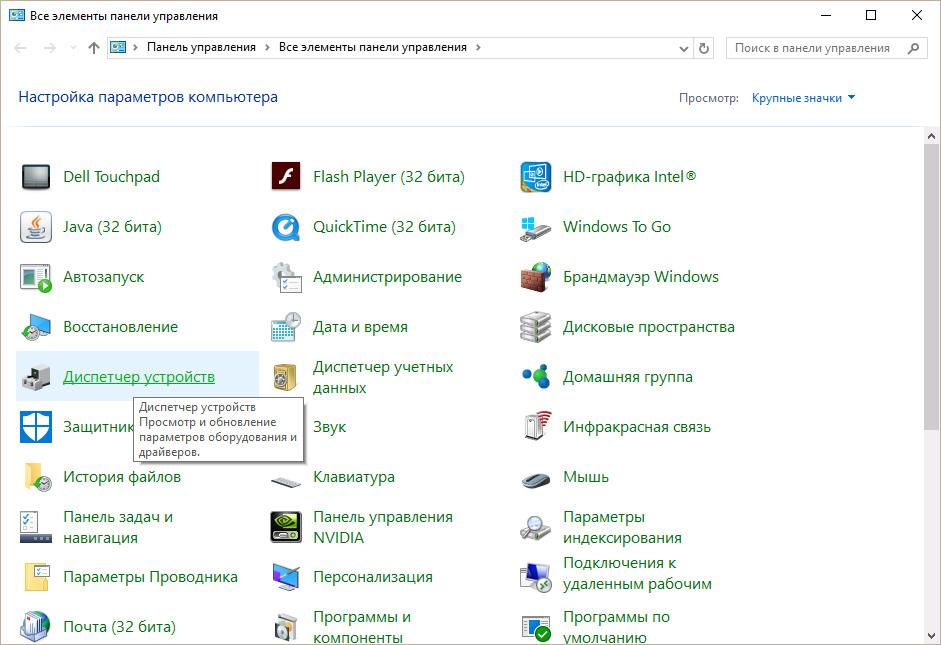
Jei viskas daroma teisingai, mikrofono piktogramoje pasirodys žalias apskritimas su atitinkama aušra.
Įgalinti ir konfigūruoti nešiojamąjį įrenginį
Jūs galite lengvai prijungti mikrofoną prie nešiojamojo kompiuterio atitinkamoje angoje (vienas mikrofonui, antrasis - ausinėms). Jei po prisijungimo garso įrenginys Negaliu girdėti nieko, turėtumėte patikrinti lizdą.
Atlikite toliau nurodytus veiksmus
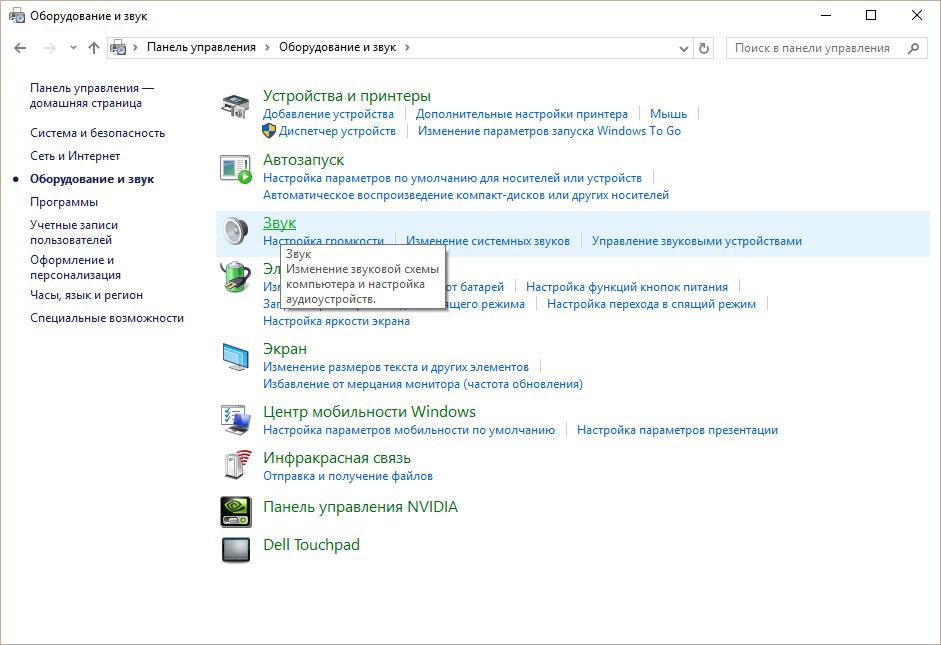
Kaip pašalinti triukšmą?
Prieš pašalindami erzinančius triukšmus mikrofone, būtina patikrinti prietaisą ir nustatyti jo silpnąsias vietas.
Iš esmės mikrofonas. Apskritai, dabar 99% nešiojamųjų kompiuterių yra su įmontuotu mikrofonu, tačiau patikrinimo nereikia. Norėdami tai padaryti, patikrinkite nešiojamojo kompiuterio korpusą ir perskaitykite specifikaciją. Jūsų nešiojamojo kompiuterio dokumentai bus aiškiai nurodyti, ar jis turi įmontuotą mikrofoną. Žinokite, kad jei jūsų nešiojamas kompiuteris turi internetinę kamerą, tikrai yra mikrofonas. Mikrofonas taip pat gali būti matomas per „Device Manager“.
Patikrinkite prieinamumą ir mikrofono nustatymus per savo kompiuterio valdymo skydelį. Valdymo skyde atidarykite skyrių „Garsas“, skirtuką „Įrašymas“ - jei mikrofonas yra įmontuotas į kompiuterį, jis bus rodomas ten. Spustelėkite mygtuką „Ypatybės“. Patikrinkite, ar jis įjungtas, įrenginio nustatymai skirtuke „Lygiai“, „Patobulinimai“, „Išplėstinė“.
Jei mikrofonas kaip prietaisas yra valdymo skydelyje, tačiau vis tiek negalite girdėti, gali būti, kad jis sukonfigūruotas labai tyliam garso perdavimui. Tokiu atveju būtina padidinti prietaiso jautrumą. Grįžkite į valdymo skydelį ir atidarykite skyrių „Garsas“. Mikrofono įrenginyje atidarykite meniu ypatybes. Skirtuke „Išplėstinė“ pažymėkite langelį šalia „Leisti programoms naudoti įrenginį išskirtiniu režimu“ ir „Suteikti pirmenybę išskirtinio režimo taikomosioms programoms“. Tada įdėti didžiausią bitų ir mėginių ėmimo dažnį. Po to pabandykite išbandyti mikrofoną. Jei viskas tvarkinga, jūsų balsas yra aiškiai girdimas, o tai reiškia, kad teisingai konfigūravote įrenginį. Jei vis tiek negalite išgirsti, bandykite dar kartą pakeisti bitą ir dažnį. Atkreipkite dėmesį, kad problema gali būti ir garso stiprinimas, kuris yra reguliuojamas skirtuke „Patobulinimai“.
Blogas garsas ar prasta jo atkūrimo kokybė dažnai siejama su kompiuteriu prijungto arba įmontuoto mikrofono veikimu. Problemos su mikrofonu ne visada susijusios su gamyklos santuoka. Dažniausiai turite pakeisti kai kuriuos kompiuterio programinės įrangos nustatymus ir taip padidinti prietaiso jautrumą .
Instrukcija
Paleiskite „Windows“ maišytuvą. Jo piktograma su garsiakalbio atvaizdu yra apatiniame dešiniajame kampe. Jei nėra maišytuvo piktogramos, galbūt jos ekrane
Šiuolaikiniuose nešiojamuose kompiuteriuose yra įmontuotas mikrofonas. Tai iš tikrųjų yra labai patogus prietaisas! Jūs neturite atlikti sudėtingo mikrofono ryšio su nešiojamuoju kompiuteriu, kaip jums reikia daryti asmeniniai kompiuteriai . Kompiuteriui yra modeliai išoriniai mikrofonai , tai gali būti ausinės arba paprastas mikrofonas, jis turi būti prijungtas prie kompiuterio, nustatytas ir patikrintas.
Visos šios procedūros gali būti praleistos daug laiko, bet nuo to laiko mobilieji kompiuteriai Yra įmontuotas mikrofonas, viskas yra daug lengviau. Šiandien sužinosite, kaip įrengti nešiojamąjį kompiuterį. Apsvarstykite keletą paprastų metodų.
Parama
Prieš nustatydami mikrofoną, jums tikrai reikia žinoti, ar šis komponentas yra jūsų prietaise. Žinoma, šiandien beveik visi šiuolaikiniai nešiojamieji kompiuteriai turi mikrofoną, tačiau rekomenduojame vis tiek įsitikinti, kad jūsų mikrofone yra mikrofonas. Kad tai padarytumėte, reikia tiesiog gauti dokumentaciją iš savo prietaiso, atidžiai perskaitykite.
Jei nėra jokių dokumentų, galite sužinoti apie mikrofono buvimą kitu būdu. Viskas, ką jums reikia padaryti, eikite į meniu „Device Manager“. Valdymo skyde taip pat galite patikrinti, ar yra mikrofonas, ar ne.
Jei jau esate šiame aplanke, turėtumėte rasti kategoriją „Garsas“, o atidarytame naujame lange pasirinkite „Įrašyti“. Atsidariusiame meniu galite rasti informacijos apie tai, ar turite įmontuotą mikrofoną. Jei taip, tai bus rodomas meniu.
Jei nešiojamojo kompiuterio mikrofonas jums neveikia, tikėtina, kad tvarkyklės yra neteisingai įdiegtos. Arba įrenginyje jie visai nėra.
Pasirinkimas
 Taigi, jei meniu rasite, kad vienu metu rodomas daugiau nei vienas įrenginys, tuomet turėtumėte nustatyti, kuris įrenginys yra mikrofonas. Suprasti, kuris įrenginys yra mikrofonas, yra lengva! Norėdami tai padaryti, paprasčiausiai bakstelėkite atvejį, kai yra mikrofono išvestis.
Taigi, jei meniu rasite, kad vienu metu rodomas daugiau nei vienas įrenginys, tuomet turėtumėte nustatyti, kuris įrenginys yra mikrofonas. Suprasti, kuris įrenginys yra mikrofonas, yra lengva! Norėdami tai padaryti, paprasčiausiai bakstelėkite atvejį, kai yra mikrofono išvestis.
Jei įdiegta įrenginio piktograma, pamatysite žalias juostas. Kol beldžiasi į šią piktogramą, pamatysite svyravimus. Taigi mes nusprendėme - būtent šis įrenginys mums reikės! Eikime toliau.
Instrukcija
 Dabar pereikime prie pagrindinio klausimo - kaip įdiegti mikrofoną ant nešiojamojo kompiuterio.
Dabar pereikime prie pagrindinio klausimo - kaip įdiegti mikrofoną ant nešiojamojo kompiuterio.
Jei turite operacinę sistemą „Windows XP“, turite pradėti konfigūraciją, patikrindami garso plokštės tvarkykles. Taip pat atsitinka, kai įdiegiami tvarkyklės, tačiau mikrofonas vis dar nenori dirbti. Tokiu atveju gali tekti iš naujo įdiegti tvarkykles, arba jums reikės ieškoti problemos kitur.
Jūs galite atsisiųsti nešiojamojo kompiuterio mikrofono tvarkyklę oficialioje gamintojo svetainėje ir, jei turite diską, kurį gavote kartu su nešiojamuoju kompiuteriu, rekomenduojame jį naudoti.
Jei tvarkyklės, įdiegtos iš disko, vis tiek neleidžia veikti mikrofonui, greičiausiai jos turės būti atnaujintos. Turėsite pereiti prie „Valdymo skydo“ meniu per meniu „Pradėti“, tada raskite skirtuką „Garsai ir garso įrenginiai“.
Skirtuke „Audio“ pasirinkite garso įrašymo funkciją, tada įdiekite įrenginį, kuris yra mikrofonas. Dabar eikite į „Volume“ ir pasirinkite skirtuką „Advanced“. Dabar atidarome naują langą spustelėję nuorodą „Parametrai“, tada pasirenkame „Ypatybės“. Atlikus šiuos veiksmus, pastebėsite užrašą „Mikrofonas“, kur jums reikės patikrinti, po to turite išsaugoti nustatymus.
Parametrai
Nustatę visus aukščiau nurodytus nustatymus, galite matyti garsumo slankiklį. Dabar reikia atlikti savo nustatymus. Jei padarėte viską teisingai, bus išspręstas klausimas, kaip sukurti mikrofoną ant nešiojamojo kompiuterio. Kaip matote, nieko nėra sudėtinga, svarbiausia yra viską daryti etapais. Nustatymų skirtumai gali būti skirtingose operacinėse sistemose, tačiau iš tikrųjų jie šiek tiek skiriasi.
Išvada
 Svarbu žinoti, kad jei planuojate naudoti papildomų programų dirbti su mikrofonu (pavyzdžiui, jis gali būti „Skype“), tada pačioje programoje taip pat turėsite atlikti papildomus nustatymus.
Svarbu žinoti, kad jei planuojate naudoti papildomų programų dirbti su mikrofonu (pavyzdžiui, jis gali būti „Skype“), tada pačioje programoje taip pat turėsite atlikti papildomus nustatymus.
Todėl kiekvienoje programoje nustatymai gali skirtis. Norint padaryti viską teisingai, paprasčiausias būdas yra eiti į skyrių „Instrukcijos“ arba „Pagalba“ ir sekti nurodymus.
Dabar žinote, kaip įdiegti mikrofoną ant nešiojamojo kompiuterio. Net jei turite kitokią operacinę sistemą, galite atlikti nustatymus pagal instrukcijas, kurias mes įrašėme, arba tiesiog naudokite specializuotas programas darbui su mikrofonu.
Integruotas mikrofonas yra būtinas beveik bet kurio šiuolaikinio nešiojamojo kompiuterio elementas. Jei ankstesni nešiojamųjų kompiuterių savininkai turėjo nupirkti mikrofoną atskirai, prijunkite jį prie nešiojamojo kompiuterio, pakoreguokite garsą, tada dabar nereikia to daryti. Jei jūsų prietaise jau yra mikrofonas, tai tik išsiaiškinti, kaip ją konfigūruoti. Visuose nešiojamųjų kompiuterių modeliuose mikrofonas yra sukonfigūruotas taip pat. Nedideli neatitikimai gali būti susiję su skirtingais operacines sistemas .
Patikrinkite mikrofono buvimą
Kaip įdiegti mikrofoną ant nešiojamojo kompiuterio? Pirmiausia reikia atidžiai perskaityti savo įrangos instrukcijas ir įsitikinti, kad įmontuotas mikrofonas tikrai yra.
Jei nėra instrukcijų, naudokite įrenginio tvarkyklę, kur taip pat galite sužinoti apie įmontuoto mikrofono buvimą. Norėdami tai padaryti, turite atlikti tokį derinį: paleidimas - valdymo skydelis - garso įrašymas. Jei nešiojamas kompiuteris turi įmontuotą mikrofoną, atidarytame meniu pamatysite šį įrenginį. Jei jis vis dar nėra, tuomet turite įsigyti išorinį mikrofoną.
Pritaikėme įmontuotą mikrofoną
Įdiegti įmontuotą mikrofoną su nešiojamuoju kompiuteriu, kuriame veikia langų sistema XP, pirmiausia patikrinkite, ar yra garso plokštė vairuotojams. Jei sistema buvo įdiegta neseniai, tai visiškai įmanoma garso tvarkykles tiesiog neturėjo laiko pristatyti. Jie gali būti įdiegti iš disko, kuris yra su nešiojamuoju kompiuteriu, arba tiesiog atsisiunčiamas iš interneto.
Jei tvarkyklės yra ir mikrofonas vis dar neveikia, pabandykite atlikti naujinimą. Spustelėkite mygtuką „Pradėti“ ir tada „Valdymo skydas“, kur atidarysite skirtukus sekančia seka: garsai - garso įrenginiai - garso įrašymas. Dabar turite nustatyti įrenginį, kuris bus naudojamas pagal numatytuosius nustatymus. Tada nuspręskite, kiek yra ir spustelėkite mygtuką „Išplėstinė“.
Po to pasirodys langas, kuriame pirmiausia turėsite pasirinkti „Parameters“ ir „Properties“. Uždėkite žymeklį šalia eilutės „Mikrofonas“ ir patvirtinkite veiksmus „OK“ mygtuku. Po to turėtų pasirodyti rankenėlė, kurią galima reguliuoti pagal bet kurį garsumo lygį. Nešiojamuose kompiuteriuose su kitomis operacinėmis sistemomis (Windows7, Windows8 arba. \ T Windows Vista ) Nustatymo procedūra yra beveik tokia pati. Vienintelis skirtumas yra tas, kad įvedus valdymo skydelį, skirtukai turi būti atidaryti sekančia seka: garsas - įrašymas - mikrofonas - savybės: mikrofonas - lygiai.
Mes reguliuojame mikrofoną „Skype“
Kad mikrofonas veiktų tinkamai, reikia įdiegti specialias programas atskirose programose. Juos galima lengvai rasti ir atsisiųsti internete. Yra įrankių, kurie pašalina aidą arba slopina triukšmą. Kiti leidžia nustatyti patogiausią atstumą nuo vartotojo iki mikrofono.
Nepaisant to, kad visi ankstesnius nustatymus teisingai eksponuojami, kai kurie naudotojai susiduria su tos pačios rūšies problemomis „Skype“. Pvz., Pokalbis nėra girdimas, arba atvirkščiai - pokalbio partneris nesiklauso jūsų.
Norėdami nustatyti „Skype“ mikrofoną, turite atidaryti šiuos skirtukus: įrankiai - nustatymai - garso nustatymai. Stulpelyje „Mikrofonas“ pasirinkite numatytąjį įrenginį. Po to, kai kalbama stulpelyje „Tomas“, atsiras žalia juosta. Pažymėkite laukelį šalia „Leisti automatinis derinimas mikrofonas. " Po to garsas taps garsesnis ar tyliau, kaip reikia. Straipsnyje pateikiama išsami informacija, kaip užmegzti ryšį „Skype“.
Jei visi išvardyti metodai nepadėjo nustatyti mikrofono, galbūt jums padės kiti metodai, kuriuos išmoksite iš mūsų instrukcijų. Taip pat naudinga informacija apie šį klausimą galima rasti straipsnyje. Na, jei mikrofonas veikia, bet to nepakanka, skaitykite straipsnį - Kaip padidinti mikrofono garsumą.